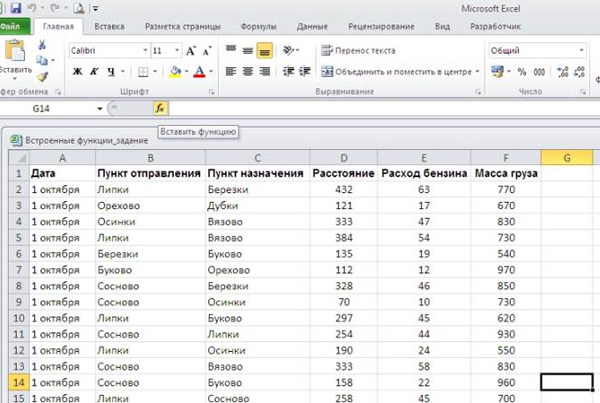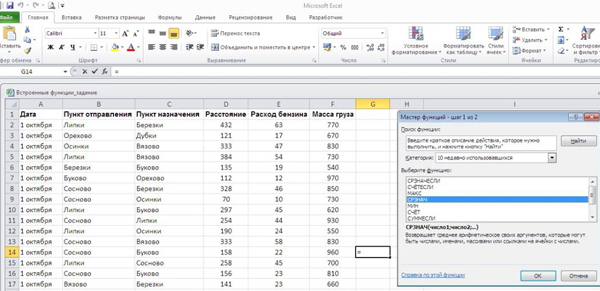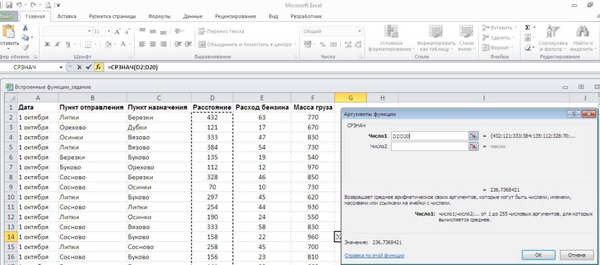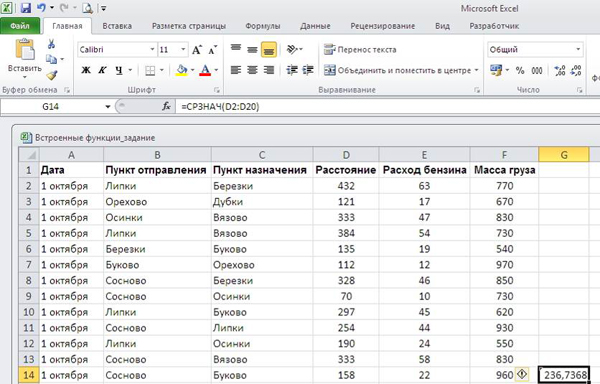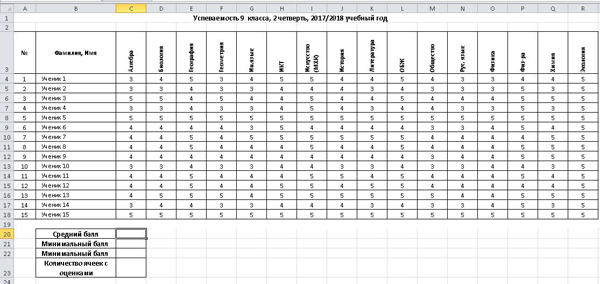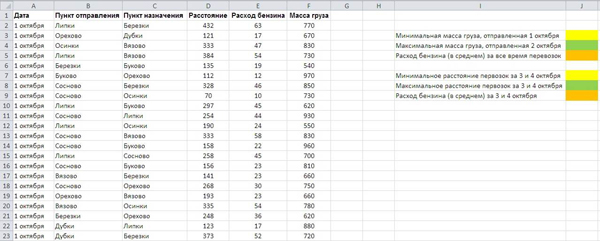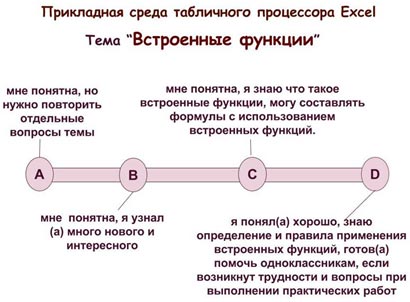Встроенные функции в Excel (9 класс)
Морозова Татьяна Викторовна, учитель информатики
Цели урока:
- образовательная:
- освоить основные встроенные функции;
- научиться применять их при решении задач;
- повторение видов адресации в электронных таблицах.
- развивающая:
- формирование общеучебных умений: слушать объяснение учителя, отвечать на вопросы, самостоятельно выполнять задания учителя;
- развитие познавательного интереса, любознательности, интереса к предмету “информатика”;
- формирование у учащихся логического мышления, способности к анализу;
- формирование информационной культуры учащихся, внимательности, аккуратности, дисциплинированности, усидчивости.
- воспитательная:
- воспитание внимательного отношения к выполняемой работе;
- умение самостоятельно мыслить и выполнять работу,
- воспитание трудолюбия и аккуратности.
Оборудование:
- персональные компьютеры;
- проектор, экран;
- презентация.
База знаний
К этому уроку учащиеся знают:
- Что такое “электронные таблицы”, назначение ЭТ, интерфейс Microsoft Excel.
- Как изменять формат ячейки, объединять ячейки.
- Виды адресации (относительная, абсолютная, смешанная).
- Как копировать формулы.
Основные умения:
- Умеют создавать и заполнять таблицы.
- Умеют изменять формат ячейки, размер, заливку, границы, объединять ячейки.
- Умеют копировать формулы.
- Умеют использовать разные виды адресации ячеек.
Ход урока
1. Организационный момент
Приветствие, проверка присутствующих. Сообщение ученикам темы и целей урока.
2. Актуализация и проверка знаний
На прошлых уроках мы работали с электронными таблицами. Напомните (далее устный опрос): (презентация – Повтор_ex1):
- Для чего предназначены электронные таблицы?
Ответ: Для организации табличных вычислений на компьютере.
- Какие данные можно ввести в ячейки электронной таблицы?
Ответ: текст, числа и формулы.
- Как по умолчанию выравниваются числа и текст в ячейке?
Ответ: по умолчанию текст выравнивается по левому краю, числа — по правому.
- Как ввести формулу в ЭТ?
Ответ: запись формулы начинается со знака =, содержит имена ячеек и знаки арифметических операций, заканчивается нажатием ENTER.
- Какое значение будет в ячейке C1 в режиме отображения значений?
Ответ: 12.
- Как можно скопировать формулу из ячейки C1 в ячейки диапазона C2:C4.
Ответ: Используя маркер автозаполнения распространить формулу на диапазон С2:С4 или копированием.
- Какие формулы будет в ячейках С2, C3 и C4 после копирования в них формулы из ячейки C1? Определите, какие будут значения в этих ячейках.
Ответ: При копировании формулы вниз номера ячеек увеличиваются на 1. Таким образом, в ячейке С2 будет формула =A2+B2, в С3 формула =A3+B3 , в С4 формула =A4+B4. Значения в ячейках С2 – 15, в С3 – 15, в С4 – 18.
- Какие формулы будет в ячейках D1 и E1 после копирования в них формулы из ячейки C1?
Ответ: При копировании формулы вправо или влево в формуле меняется имя столбца. Таким образом, в ячейке D1 будет формула =B1+C1, в E1 формула =C1+ D1.
- Что означает наличие знака $ в имени ячейки?
Ответ: При всяком перемещении этой формулы имена строк и столбцов, перед которыми указан знак $ меняться не будут.
- Какие формулы будут в ячейках С2:С4 при копировании в них формулы из ячейки С1?
Ответ: в С2 будет формула =$A$1+B2, в С3 формула =$A$1+B3, в С4 формула =$A$1+B4.
- Какие формулы будут в ячейках С2:С4 при копировании в них формулы из ячейки С1?
Ответ: при копировании формулы в нижние ячейки столбца в формуле меняются номера строк, перед которыми не стоит знак $. Таким образом, в ячейке С2 будет формула =$A2+B$1, в С3формула =$A3+B$1, в С формула =$A4+B$1.
- Какие формулы будут в ячейках D1:F1 при копировании в них формулы из ячейки С1?
Ответ: при копировании формулы вправо в формуле меняются имена столбцов, перед которыми не стоит знак $. Таким образом, в ячейке D1 будет формула =$A1+C$1, в E1 формула =$A1+D$1, в D1 формула =$A1+E$1.
- Какие формулы будут в ячейках D1:D4 при копировании в них формулы из ячейки С1?
Ответ: В ячейке D1: =$A1+C$1, в D2: =$A2+D$1, в D3: =$A3+D$1, в D4: =$A4+D$1.
3. Актуализация знаний (создание проблемной ситуации)
Презентация «Встроенные функции»
Задача. Слайд 2: Известны оценки за контрольную работу по информатике группы из 10 учеников. Определить средний балл группы за эту работу, найти наибольшую и наименьшую оценки.
С учениками обсуждаем вид таблицы, формулы. Решаем, что таблица может иметь следующий вид:
В ячейках B2:B11 записываются фамилии учеников, в ячейки C2:C11 – оценки. В ячейке C12 будет формула =(C1+C2+C3+C4+C5+C6+C7+C8+C9+С10)/10. Какие формулы должны быть в ячейках С13 и С14?
Можно ли упростить формулу в ячейке C12? Для ответа на эти вопросы ученикам нужны новые знания.
4. Объяснение нового материала
Слайд 3: При записи формул в электронных таблицах можно использовать стандартные (встроенные) функции. Встроенные функции – это заранее определенные формулы, которые возвращают результат выполнения действий над исходными значениями (аргументами). Каждая функции имеет уникальное имя, которое используется для ее вызова.
Слайд 4: Для вызова функции надо набрать:
- знак =
- записать имя функции
- в круглых скобках указать аргументы
- нажать клавишу
Слайд 5: Диалоговое окно Мастер функций (вызывается при нажатии на fx в строке формул или вкладка Формулы) упрощает создание функций и сводит к минимуму количество ошибок при вводе функций. Встроенные функции подразделяются на группы: математические, статистические, логические, текстовые, финансовые и др. К математическим относятся функции, такие как Sin(), Cos(), Корень() и пр. Особый интерес представляют функции, аргументом которых является диапазон ячеек, а не одна ячейка: СУММ(). СРЗНАЧ(), МАКС(). МИН().
Слайды 6, 7: Часто используемые функции: СУММ, МИН, МАКС, СРЗНАЧ вынесены на ленту (значок Автосумма ∑).
Вернемся к решению задачи.
В ячейке С12 наберем формулу: =СРЗНАЧ (С2:С11) .
В ячейку С13 введём формулу: =МАКС(С2:С11) . Сделаем это следующим образом:
- раскроем список рядом со значком Автосумма ∑
- выберем функцию МАКС
- выберем нужный диапазон C2:C11,
- нажмем .
В ячейку С14 введём формулу: =МИН (С2:С11) , используя Мастер функций.
Дальнейшее изложение происходит в форме обсуждения. Демонстрируется таблица (слайд 
Вопрос: Что вычисляет формула в ячейке E1?
Ответ: Вычисляет сумму чисел диапазона A1:D1, т.е. A1+B1+C1+D1.
Вопрос: Что вычисляет формула в ячейке A4?
Ответ: Находит максимальное значение диапазона A1:A3.
Вопрос: Как вы думаете, какая формула будет в ячейке Е2 при копировании в нее формулы из ячейки E1?
Ответ: СУММ(A2:D2).
Вопрос: Какая формула будет в ячейке B4 при копировании в нее формулы из ячейки A4.
Ответ: МАКС(B2:B3)
Делаем вывод: формулы, содержащие встроенные функции можно копировать в другие ячейки по правилам копирования формул.
Немного изменим формулу в E1. Демонстрируется таблица (слайд 9)
Вопрос: Какие значения будут в ячейках диапазонов E2:E3, если в них скопировать формулу из ячейки C1.
Ответ: В ячейке E2 формула СУММ($A$1: D2) ; в ячейке E3 формула СУММ($A$1: D3);
Задание 1 (слайд 10). В таблицу собраны данные о крупнейших озерах мира. Найти глубину самого мелкого озера, площадь самого обширного озера и среднюю высоту озер над уровнем моря. Исходная таблица и результат:
Для определения минимальной глубины выделим ячейку B8 и поместим в нее формулу МИН(C2:C7), для нахождения максимальной площади выделим ячейку B9 и введем в нее формулу МАКС(B2:B7), для вычисления средней высоты в B10 запишем формулу СРЗНАЧ(D2:D7). При записи формул ученики должны внимательно следить, чтобы в аргументах были правильно указаны диапазоны, при необходимости скорректировать его любым способом (выделив мышкой правильный диапазон или исправив формулу).
Задание 2 (слайд11). Дана таблица оценок 10 учеников по русскому языку, литературе, математике, информатике, физике, химии и иностранному языку. Вычислить средний балл каждого ученика, а также средний максимальный и минимальный балл по каждому предмету.
Исходной информацией в данной задаче являются фамилии учеников и оценки. Создаем таблицу вида:
Для вычисления среднего балла каждого ученика в ячейку J2 заносим формулу =СРЗНАЧ(C2:I2).
Копируем (или распространяем, используя маркер автозаполнения) эту формулу в нижние ячейки С3:С10.
Выберем для ячеекC2:C11 формат числовой с одним десятичным знаком.
Для определения средних оценок по предмету в ячейку C12 вводим формулу СРЗНАЧ(С2:С11), диапазон
C2:C11 выбирается правильно автоматически. Копируем формулу вправо в ячейки D12:J12.
Для определения минимальной оценки по предмету в ячейку C13 вводим формулу =МИН(C2:C11). Проверить, правильность выбора диапазона.
Для определения максимальной оценки проделаем аналогичные действия, выбрав функцию МАКС.
В результате получаем таблицу:
5. Закрепление полученных знаний
Ученики самостоятельно выполняют задания за компьютером, при необходимости обращаются за разъяснениями к учителю (слайд12).
Задание 1. Футбольная секция закупила 30 пар кроссовок по 1600 руб.; 20 мячей по 700 руб., 4 сетки для ворот по 2900 руб. Определите суммарную стоимость покупки.
Задание 2. Перед началом учебного года веселые человечки покупали в магазине тетради. Незнайка купил 10 тетрадей, Торопыжка 15, Знайка 25, Дюймовочка 12, Пончик -17. Цена одной тетради S руб. Сколько денег заплатил каждый из них за тетради? Сколько тетрадей всего купили веселые человечки и сколько всего денег заплатили за все тетради? Решить задачу для S=20.
Задание 3. В городской игре КВН участвуют 5 команд выступления которых оценивают 6 судей. Найти максимальную, минимальную и итоговую оценку (средний балл) для каждой команды, а также отдельно вывести оценку победителя игры (определяется как максимальная из средних оценок каждой команды).
6. Проверка работы учащихся
Демонстрируются заранее подготовленные файлы с результатами решения.
7. Подведение итогов урока
Подводятся итоги урока, выставляются оценки.
8. Домашнее задание
Задача 1. Ежедневно в течение четырёх недель измерялась температура воздуха в 6 часов утра. Определить среднюю температуру по каждой неделе, самую теплую и самую холодную недели.
Задача 2. Вы готовитесь к проведению международных соревнований по одному из видов спорта. Правила в данном виде спорта таковы:
- выступление каждого спортсмена оценивают N судей;
- максимальная и минимальная (по одной, если их несколько) оценка каждого спортсмена отбрасываются;
- в зачет спортсмену идет среднее арифметическое оставшихся оценок.
Составьте турнирную таблицу для случая, когда в соревнованиях участвуют 7 спортсменов, а оценивают их 6 судей. Предусмотрите вывод максимального балла, набранного победителем.
Тема: «Стандартные
функции в Excel«
Цель
урока:
познакомить учащихся со стандартными функциями и научить ими пользоваться.
Задачи:
- Образовательные: познакомить учащихся со стандартными
функциями; научить использовать стандартные функции при решении задач.
- Воспитательные: воспитывать умение планировать свою
работу, рационально ее выполнять.
- Развивающие: развивать логическое мышление; развивать
умение анализировать результаты своей работы.
Тип урока: изучение нового материала.
Структура
урока:
1. Организационный момент (1 —
2 мин)
2. Повторение правил ввода
формул (3-5 мин)
3. Объяснение нового материала
(15 – 20 мин)
4. Демонстрирование примеров
(5-7 мин)
5. Закрепляющий опрос (5-7
мин)
6. Объяснение домашнего
задания (10 мин)
7. Практическая часть
|
Этап урока |
Деятельность |
Деятельность |
|
Организационный этап |
Приветствует |
Приветствуют |
|
Повторение правил ввода формул |
Формула начинается со знака «=». Операндами ð |
Отвечают на вопросы |
|
Объяснение нового материала |
Итак, тема нашего занятия “Стандартные
Наиболее часто используемыми функции это математические Ввод функций Функции могут функций 1.Выделить 2. Формулы -> Вставить функцию 3. В поле Категория 4. В поле Функция Внизу узнать 5. В появившемся 6. После выбора Если он 7. Если |
Слушают рассказ учителя; делают записи в Записывают определение |
|
Демонстрация примеров |
Представьте, что вы товаровед и ведете учет Рассмотреть варианты указания параметров |
Слушаю учителя. |
|
Закрепляющий опрос |
Что такое мастер функций? Для чего она нужна? Технология ввода функции? Записать названия … функций, попросить |
Отвечают на вопросы. |
|
Объяснение домашнего задания |
Задача «Прыжки в воду». Для решения задачи «Прыжки в воду» составим
Чем мы воспользуемся при нахождения итога? |
Участвуют в обсуждении. |
|
Практическая часть |
Начало решения домашней задачи. |
Пересаживаются за компьютеры. |
|
Подведение итогов |
Ребята, наш урок |
Дети |
Конспект урока на тему «Встроенные функции в Excel»
Подготовила учитель информатики
Овсянникова Е.Н.
Цели урока:
образовательная:
развивающая:
воспитательная:
-
освоить понятие встроенной функции и их основные типы;
научиться применять их при решении задач;
повторение видов адресации и форматов ячеек в электронных таблицах.
формирование общеучебных умений: слушать объяснение учителя, отвечать на вопросы, самостоятельно выполнять задания учителя;
развитие познавательного интереса, любознательности, интереса к предмету;
формирование у учащихся логического мышления, способностик анализу;
формирование информационной культуры учащихся, внимательности, аккуратности, дисциплинированности, усидчивости.
воспитание внимательного отношения к выполняемой работе;
умение самостоятельно мыслить и выполнять работу,
воспитание трудолюбия и аккуратности.
Оборудование:
персональные компьютеры;
проектор, экран;
презентация.
Тип урока: комбинированный.
План урока:
Организационный момент – 1 мин.
Актуализация и проверка знаний (тест) — 5 мин.
Объяснение нового материала – 15 мин.
Закрепление полученных знаний (самостоятельная работа учащихся за компьютерами) -20 мин.
Подведение итогов уроков, рефлекси. – 2 мин.
Домашнее задание – 2 мин.
Ход урока
1. Организационный момент
Приветствие, проверка присутствующих. Сообщение ученикам темы и целей урока.
2. Актуализация и проверка знаний
На прошлых уроках мы работали с электронными таблицами. Чтобы вспомнить основные моменты, выполним небольшой тест (Презентация Слайд №2-8).
3. Объяснение нового материала
Слайд 9,10: При записи формул в электронных таблицах можно использовать стандартные (встроенные) функции. Встроенные функции – это заранее определенные формулы, которые возвращают результат выполнения действий над исходными значениями (аргументами). Каждая функции имеет уникальное имя, которое используется для ее вызова. Встроенные функции подразделяются на группы: математические, статистические, логические, текстовые, финансовые и др.
Для вызова функции надо набрать:
-
знак =
записать имя функции
в круглых скобках указать аргументы
нажать клавишу
Диалоговое окно Мастер функций (вызывается при нажатии на fx в строке формул или вкладка Формулы) упрощает создание функций и сводит к минимуму количество ошибок при вводе функций.
Слайды 11, 12: Часто используемые функции: СУММ, МИН, МАКС, СРЗНАЧ вынесены на ленту (значок Автосумма ∑).
Для суммирования значений диапазона необходимо его выделить, причем для ячеек, расположенных в одном столбце или строке, достаточно щелкнуть по кнопке Автосумма на панели инструментов Стандартная, установив курсор в нужную ячейку.
Другими стандартными функциями являются:
СРЗНАЧ(аргументы) – находит среднее арифметическое аргументов.
ЧИСЛО(аргументы) – подсчитывает количество чисел среди аргументов.
МАКС(аргументы) – находит наибольшее число среди аргументов.
МИН(аргументы) – находит наименьшее число среди аргументов.
Слайды 13: В математике широко используется степенная функция y=х^n, где х – аргумент, а n – показатель степени (например, y= х^2,y=х^3 и т.д.). Её можно записать двумя способами: 1. с помощью клавиатуры; 2. с помощью Мастера функций.
4. Закрепление полученных знаний
Ученики самостоятельно выполняют задания за компьютером, при необходимости обращаются за разъяснениями к учителю (Слайд №14).
Практическая работа.
Задания на использование встроенных функций.
1. Откройте таблицу с прайс-листом. И посчитайте общую стоимость компьютера, использую функцию CУММ.
2. Откройте новый лист таблицы и создайте таблицу значений для функций:
А) 

Б) 

В) 

Пример создания таблицы значений для функции 

На листе табличного процессора набираем каркас таблицы:
2) После этого в ячейку C3 вводим формулу =B$3+$H$1. Копируем данную формулу в другие ячейки (до F3). Эта формула к предыдущему значению аргумента x прибавляет шаг и позволит быстро заполнить значения аргумента x в таблице.
3) Осталось заполнить значения функции для данных значений аргумента x. Для этого в ячейку B4 нужно ввести функцию нахождения квадрата числа. Для этого выполним следующие действия:
в B4 напишем знак =
нажмем кнопку 
заполним строки Основание адресом ячейки, где находится значение x, и Степень, записав туда 2. Нажмем ОК.
4) Копируем данную формулу в другие ячейки (до F4).
5. Подведение итогов урока
Подводятся итоги урока, выставляются оценки (Слайд №15).
6. Домашнее задание
Создать в электронных таблицах Таблицу умножения.
Презентация
PPTX / 662.07 Кб
Этап урока
Цель этапа урока
Содержание этапа
Деятельность учителя
Деятельность учеников
Формируемые УУД
Планируемые результаты
Организационный момент
Обеспечить благоприятную внешнюю обстановку класса, а также психологически настроить учеников к предстоящей учебной деятельности и взаимодействию.
Здравствуйте, ребята. Садитесь. Я желаю всем нам сегодня плодотворной работы и полезного общения. Итак, начнем!
Приветствие обучающихся
Дети рассаживаются по местам. Проверяют наличие принадлежностей.
Регулятивные УУД:
— самостоятельно организовывать свое рабочее место;
— настраивать себя на продуктивную работу;
Личностные УУД:
— формирование навыков самоорганизации
Полная готовность класса к уроку
Актуализация знаний
Определить подготовленность учащихся к усвоению нового материала
На прошлых уроках, мы с вами познакомились с табличным процессором Excel. Давайте с вами вспомним:
-
Для чего предназначены электронные таблицы?
Ответ: Для организации табличных вычислений на компьютере.
-
Какие данные можно ввести в ячейки электронной таблицы?
Ответ: текст, числа и формулы.
-
Как ввести формулу в ЭТ?
Ответ: запись формулы начинается со знака =, содержит имена ячеек и знаки арифметических операций, заканчивается нажатием ENTER.
-
Какое значение будет в ячейке C1 в режиме отображения значений?
Ответ: 12.
-
Как можно скопировать формулу из ячейки C1 в ячейки диапазона C2:C4.
Ответ: Используя маркер автозаполнения распространить формулу на диапазон С2:С4 или копированием.
-
Какие формулы будет в ячейках С2, C3 и C4 после копирования в них формулы из ячейки C1? Определите, какие будут значения в этих ячейках.
Ответ: При копировании формулы вниз номера ячеек увеличиваются на 1. Таким образом, в ячейке С2 будет формула =A2+B2, в С3 формула =A3+B3 , в С4 формула =A4+B4. Значения в ячейках С2 – 15, в С3 – 15, в С4 – 18.
-
Какие формулы будет в ячейках D1 и E1 после копирования в них формулы из ячейки C1?
Ответ: При копировании формулы вправо или влево в формуле меняется имя столбца. Таким образом, в ячейке D1 будет формула =B1+C1, в E1 формула =C1+ D1.
-
Что означает наличие знака $ в имени ячейки?
Ответ: При всяком перемещении этой формулы имена строк и столбцов, перед которыми указан знак $ меняться не будут.
-
Какие формулы будут в ячейках С2:С4 при копировании в них формулы из ячейки С1?

Ответ: в С2 будет формула =$A$1+B2, в С3 формула =$A$1+B3, в С4 формула =$A$1+B4.
-
Какие формулы будут в ячейках С2:С4 при копировании в них формулы из ячейки С1?
Ответ: при копировании формулы в нижние ячейки столбца в формуле меняются номера строк, перед которыми не стоит знак $. Таким образом, в ячейке С2 будет формула =$A2+B$1, в С3формула =$A3+B$1, в С формула =$A4+B$1.
-
Какие формулы будут в ячейках D1:F1 при копировании в них формулы из ячейки С1?
Ответ: при копировании формулы вправо в формуле меняются имена столбцов, перед которыми не стоит знак $. Таким образом, в ячейке D1 будет формула =$A1+C$1, в E1 формула =$A1+D$1, в D1 формула =$A1+E$1.
-
Какие формулы будут в ячейках D1:D4 при копировании в них формулы из ячейки С1?
Ответ: В ячейке D1: =$A1+C$1, в D2: =$A2+D$1, в D3: =$A3+D$1, в D4: =$A4+D$1.
Демонстрирует слайды, наводящими вопросами способствует активизации мыслительной деятельности учеников
Дети отвечают устно
Познавательные УУД:
— ориентироваться в своей системе знаний
Коммуникативные УУД:
— слушать и понимать речь других;
— строить понятные для собеседника высказывания;
— строить устное высказывание в соответствие с коммуникативной задачей;
— воспринимать информацию на слух;
— дополнять, уточнять высказанные мнения;
— отвечать на вопросы учителя.
Активизация мыслительной деятельности,
включение в учебную деятельность
Формулирование темы и задач урока
Обеспечить мотивацию учения школьников, принятие ими целей и задач урока.
Давайте решим такую задачу: Заданы стоимость 1 кВт./ч. электроэнергии и показания счетчика за предыдущий и текущий месяцы. Необходимо вычислить расход электроэнергии за прошедший период и стоимость израсходованной электроэнергии.
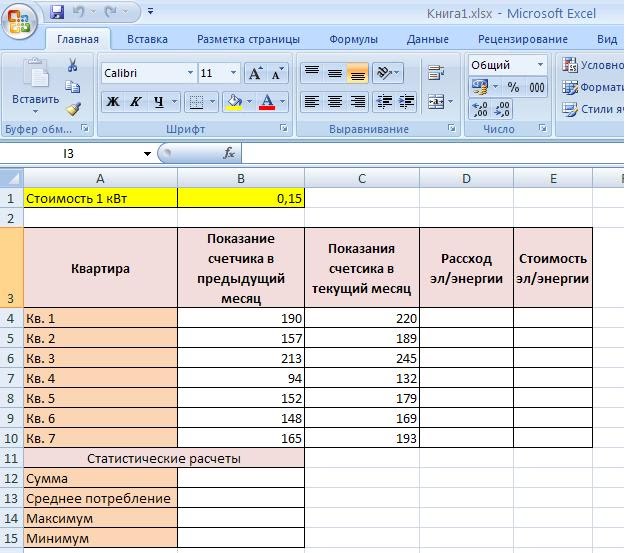
Предлагаю вам рассмотреть таблицу с имеющимися данными и выполнить математические вычисления.
С учениками обсуждаем вид таблицы, формулы.
А какие формулы должны быть в ячейках В12, В13, В14 и В15?
Для ответа на эти вопросы ученикам нужны новые знания.
Электронная таблица позволяет решить поставленную задачу. Посмотрите вариант решения для электронной таблицы. Что было использовано для вычислений?
Формулы, которые вы видите называют встроенными функциями электронной таблицы. Их около 400 для самых различных вычислений.
В связи со сказанным определите тему урока:
Задачи нашего урока:
— познакомиться
— научиться:
Демонстрирует слайды, наводящими вопросами способствует активизации мыслительной деятельности учеников, подводит к теме урока и задачам урока
Дети рассматривают таблицу, вычисляют, заполняют ячейки, дают ответы.
Формулируют тему и задачи урока.
Познавательные УУД:
— самостоятельно выделять и формулировать познавательную цель урока;
— определять цель учебной деятельности.
Коммуникативные УУД:
— воспринимать информацию на слух, отвечать на вопросы учителя;
— формулировать свое мнение в зависимости от коммуникативной задачи;
— высказывать свое предположение;
Регулятивные УУД:
— определять и формулировать цель деятельности на уроке;
— планировать свою деятельность на уроке;
— принимать и сохранять учебную цель и задачи
Формулировка темы и задач урока
Объяснение нового материала
Создать условия для осмысления информации о встроенных функциях; для развития навыка практического использования встроенных функций при решении задач; первичного усвоения новых знаний.
При записи формул в электронных таблицах можно использовать стандартные (встроенные) функции.
Встроенные функции – это заранее определенные формулы, которые возвращают результат выполнения действий над исходными значениями (аргументами). Каждая функции имеет уникальное имя, которое используется для ее вызова.
Для вызова функции надо набрать:
-
знак =
-
записать имя функции
-
в круглых скобках указать аргументы
-
нажать клавишу
Диалоговое окно Мастер функций (вызывается при нажатии на fx в строке формул или вкладка Формулы) упрощает создание функций и сводит к минимуму количество ошибок при вводе функций. Встроенные функции подразделяются на группы: математические, статистические, логические, текстовые, финансовые и др. К математическим относятся функции, такие как Sin(), Cos(), Корень() и пр. Особый интерес представляют функции, аргументом которых является диапазон ячеек, а не одна ячейка: СУММ(). СРЗНАЧ(), МАКС(). МИН().
Часто используемые функции: СУММ, МИН, МАКС, СРЗНАЧ вынесены на ленту (значок Автосумма ∑).
Вернемся к решению задачи.
В ячейке В12 наберем формулу: =СУММ (Е4:Е10) .
В ячейку В13введем формулу: =СРЗНАЧ (Е4:Е10) .
В ячейке
В ячейку В14 введём формулу: =МАКС(Е4:Е10),
Сделаем это следующим образом:
-
Откроем Мастер функций (вызывается при нажатии на fx
-
Выберем функцию МАКС
-
выберем нужный диапазон Е4:Е10,
-
нажмем enter.
В ячейку В15 введём формулу: =МИН(Е4:Е10).
Сделаем это следующим образом:
-
Откроем Мастер функций (вызывается при нажатии на fx
-
Выберем функцию МИН
-
выберем нужный диапазон Е4:Е10,
-
нажмем enter.
При вводе формулы могут возникнуть ошибки:
-
#### – ширина ячейки не позволяет отобразить число в заданном формате;
-
#ИМЯ? – Microsoft Excel не смог распознать имя, использованное в формуле;
-
#ДЕЛ/0! – в формуле делается попытка деления на нуль;
-
#ЧИСЛО! – нарушены правила задания операторов, принятые в математике;
-
#Н/Д – такое сообщение может появиться, если в качестве аргумента задана ссылка на пустую ячейку;
-
#ПУСТО! – неверно указано пересечение двух областей, которые не имеют общих ячеек;
#ССЫЛКА! – в формуле задана ссылка на несуществующую ячейку;
#ЗНАЧ! – использован недопустимый тип аргумента
Демонстрирует слайды, организует обсуждение, резюмируя высказывания учеников.
Смотрят презентацию, анализируют информацию, делают выводы и конспектируют
Познавательные УУД:
— соотносить информацию, представленную в разных формах;
— извлекать необходимую информацию из текста;
— структурировать учебный материал, выделять в нем главное;
Коммуникативные УУД:
— слушать и понимать речь других;
— с достаточной полнотой и точностью выражать свои мысли;
Регулятивные УУД:
— сознательно организовывать свою познавательную деятельность;
— осуществлять решение учебной задачи под руководством учителя;
— делать выводы по результатам работы.
Умение анализировать информацию.
Умение
выполнять вычисления по встроенным функциям
Компьютерный практикум
Обеспечить первичное закрепление изучаемого материала.
Применим полученные знания на практике.
На рабочем столе вашего компьютера находится файл Расчет электроэнергии. Откройте его и произведите расчет с помощью Мастера функций незаполненных ячеек.
Организует работу по выполнению заданий. Оказывает содействие тем ученикам, которым требуется дополнительная помощь.
С помощью файла «Расчет электроэнергии» выполняют задания на компьютере. Результат учащиеся сохраняют в своих папках.
Познавательные УУД:
— использовать новую информацию для решения учебных заданий;
— осуществлять действие по образцу и заданному правилу;
Коммуникативные УУД:
— осуществлять работу в паре.
Регулятивные УУД:
— работать по плану, сверяя свои действия с целью, корректировать свою деятельность;
— контролировать и корректировать свою деятельность
Умение производить вычисления с помощью встроенных функций в табличном процессоре
Подведение итогов урока
Дать качественную оценку работы класса и отдельных уч-ся.
Давайте с вами вспомним, какие функции для работы мы использовали в практической работе?
Какие правила ввода формулы?
Подводит итог. Оценивает работу класса и отдельных учеников.
Самостоятельно формулируют изученные понятия, оценивают свою работу по предложенной схеме.
Познавательные УУД:
— систематизировать, обобщать изученное, делать выводы.
Коммуникативные УУД:
— оформлять свои мысли в устной форме, отвечать на вопросы учителя, слышать и понимать речь других.
Регулятивные УУД:
— соотносить цели и результаты собственной деятельности;
— осуществлять самоконтроль;
— совместно с учителем и одноклассниками давать оценку деятельности на уроке;
— выделять и осознавать то, что уже усвоено и что нужно усвоить
Подводятся итоги урока, выставляются оценки
Рефлексия
Дать возможность осознать ценность присвоенного опыта
Перед вами бланк телеграммы. Напишите мне, пожалуйста, короткое послание – телеграмму из 11 слов, отвечая на такие вопросы «Что вы думаете о прошедшем занятии? Что было для вас важным? Чему вы научились? Что вам понравилось? Что осталось неясным? В каком направлении нам стоит продвигаться дальше?».
Дает инструкцию по заполнению
Заполняют бланк телеграммы
Регулятивные УУД:
— соотносить цели и результаты собственной деятельности;
— анализировать и осмысливать свои достижения, выявлять перспективы развития;
— осуществлять самоконтроль;
— выделять и осознавать то, что уже усвоено и что нужно усвоить.
Заполнение телеграммы
Домашнее задание
Сформулировать домашнее задание
Домашнее задание: §3.2 (п.3.2.2), № 13-16.
Объясняет домашнее задание
Записывают домашнее задание
Запись домашнего задания в дневник
Цели урока:
- закрепление умений по теме «Использование в формулах относительных, абсолютных и смешанных ссылок»;
- формирование понятия «встроенная функция»;
- изучение и практическое использование в формулах встроенных функций.
Опорные понятия:
- ссылка
- формула
- функция
Новые понятия:
- встроенные функции
Тип урока
- комбинированный
Планируемые образовательные результаты:
- предметные — навыки создания электронных таблиц, выполнения в них расчетов по вводимым пользователем и встроенным формулам; научиться проводить обработку большого массива данных с использованием встроенных средств электронной таблицы;
- метапредметные — общеучебные и общекультурные навыки работы с информацией; проводить обработку числовых данных с помощью электронных таблиц;
- личностные — представление о сферах применения электронных таблиц в различных сферах деятельности человека.
Решаемые учебные задачи:
- знакомство с наиболее часто используемыми встроенными функциями;
- рассмотрение практических примеров использования в формулах встроенных функций.
Средства ИКТ, используемые на уроке:
- персональный компьютер (ПК) учителя, интерактивная доска, мультимедийный проектор;
- ПК учащихся.
Электронные приложения к уроку:
- презентация «Прикладная среда табличного процессора Excel. Встроенные функции» (приложение 1);
- тест «Использование в формулах относительных, абсолютных и смешанных ссылок» — https://goo.gl/forms/GHVQaCfMfRGngtvX2;
- практическая работа «Встроенные функции» (приложение 2);
- технологическая карта урока (приложение 3).
Ход урока
I. Организационный момент.
Приветствие обучающихся, проверка присутствующих, их готовности к уроку.
II. Актуализация знаний.
Фронтальный опрос.
Вопросы на повторение ранее изученного материала:
1. Перечислите основные объекты электронной таблицы.
2. Какие типы данных можно хранить в ячейках электронной таблицы?
3. Назовите правило ввода формул.
4. Назовите тему, с которой мы познакомились на прошлом занятии.
5. Что такое ссылка? Перечислите виды ссылок.
6. Как изменяются ссылки при копировании?
Проверочная работа по теме «Использование в формулах относительных, абсолютных и смешанных ссылок» — тест в режиме онлайн https://goo.gl/forms/GHVQaCfMfRGngtvX2
III. Целеполагание, мотивация к учебной деятельности.
Учитель. При составлении несложных формул, с небольшим количеством ссылок, например, где требуется сложить два — три числа, у пользователей не возникает трудностей при выполнении расчетов. А как быть в ситуации, когда электронная таблица состоит из сотен или тысяч строк? Например, нам требуется сложить 10 чисел и больше. Какие способы выполнения вычислений можно предложить?
Способ 1. Составить длинную формулу, в которой вручную перечислить все ячейки с числами. Например,
=A1+A2+A3+A4+A5+A6+A7+A8+A9+A10+…
Способ 2. Вместо длинной формулы
=A1+A2+A3+A4+A5+A6+A7+A8+A9+A10+…
можно использовать эквивалентную ей формулу =СУММ(A1:С10).
Таким образом, мы использовали функцию СУММ() – встроенную функцию табличного процессора Excel, что позволило сделать формулу более компактной, простой и понятной.
Как вы считаете, в табличном процессоре Excel существует возможность работы с другими функциями, кроме СУММ()? Если да, то, какие, на ваш взгляд, это могут быть функции? (Ответы обучающихся)
Предлагаю сегодня на уроке исследовать возможности использования в табличном процессоре Excel встроенных функций. Сформулируйте тему урока. (Ответы обучающихся)
Запишите в тетрадь тему урока «Прикладная среда табличного процессора Excel. Встроенные функции».
IV. Открытие нового знания.
Учитель. На сегодняшний день табличный процессор Excel является самой мощной программой, которая используется в различных сферах деятельности человека: в бухгалтерии, экономике, статистике — для выполнения различных расчетов, т.е. там, где необходима обработка больших массивов числовых данных.
Для облегчения расчетов в табличном процессоре Excel используют встроенные функции.
В большинстве случаев использование функций в формулах позволяет не только упростить саму формулу, но и выполнять такие вычисления, которые осуществить по-другому, без функций, просто невозможно.
Предлагаю вам самостоятельно познакомиться с понятием и видами функций в табличном процессоре Excel. Учебник-практикум: стр. 157-159.
В тетради запишите ответы на следующие вопросы:
- Что такое функция в электронных таблицах и аргумент?
- Какие бывают виды функций?
- В чем заключаются правила использования функций в формулах?
- Примеры формул с использованием функций.
Учитель. Самыми распространенными видами встроенных функций являются математические, статистические, логические. Сегодня на уроке мы познакомимся с математическими и статистическими. Логические функции будут необходимы тем, кто сдает экзамен по информатике для решения задания № 19 – задания высокого уровня сложности.
Полный список встроенных функций Excel можно вызвать различными способами:
1) нажать на значок f(x) около строки формул;
2) выбрать пункт меню Формулы.
Основные встроенные функции, с которыми мы познакомимся сегодня на уроке:
- Среднее. Вызывает функцию =СРЗНАЧ(), с помощью которой можно подсчитать арифметическое среднее диапазона ячеек (просуммировать все данные, а затем разделить на их количество).
- Число. Вызывает функцию =СЧЕТ(), которая определяет количество ячеек в выделенном диапазоне.
- Максимум. Вызывает функцию =МАКС(), с помощью которой можно определить самое большое число в выделенном диапазоне.
- Минимум. Вызывает функцию =МИН() для поиска самого маленького значения в выделенном диапазоне.
Правила ввода функций:
1. Выделить ячейку, в которой будет введена формула с использованием встроенной функции, например, G14. Нажать на кнопку f(x).
Рисунок 1
2. В диалоговом окне Мастер функций выбрать функцию из списка.
Рисунок 2
В диалоговом окне Аргументы функции ввести диапазон исходных данных. Нажать кнопку ОК.
Рисунок 3
Диалоговое окно позволяет упростить создание формул и свести к минимуму количество опечаток и синтаксических ошибок. При вводе функции в формулу диалоговое окно отображает имя функции, все её аргументы, описание функции и каждого из аргументов, текущий результат функции и всей формулы.
Результат вычисления отображается в ячейке G14.
Рисунок 4
V. Закрепление нового материала.
(Работа на интерактивной доске.)
Используя встроенные функции, составим формулы для определения:
1) среднего балла по всем предметам в классе;
2) минимального и максимального балла по каждому предмету;
3) количества оценок по всем предметам в классе.
Таблица «Успеваемость».
Рисунок 5
Практическая работа.
- Открой файл Встроенные функции_задание (приложение 2)
- На листе «Перевозки» <Рисунок 6> выполни задание: в ячейках, выделенных цветом, составь формулы для выполнения расчетов.
VI. Рефлексия учебной деятельности.
Продолжи предложения:
- Встроенные функции – это …
- Аргумент – это …
- Функция СУММ() предназначена для …
- Функция СЧЁТ() подсчитывает …
- Функция СРЗНАЧ() …
- Функция МИН() …
- Функция МАКС() …
На шкале отметьте высказывание, с которым вы согласны.
VII. Домашнее задание.
Скачай и открой файл Встроенные функции_задание (приложение 2)
На листах «Погода» и «Продукты» выполни задание: в ячейках, выделенных цветом, составь формулы для выполнения расчетов.
Список литературы.
- Информатика и ИКТ. 9 класс: учебник / Н.В. Макарова.
- Информатика и ИКТ. 9 класс: Практикум / Н.В. Макарова.